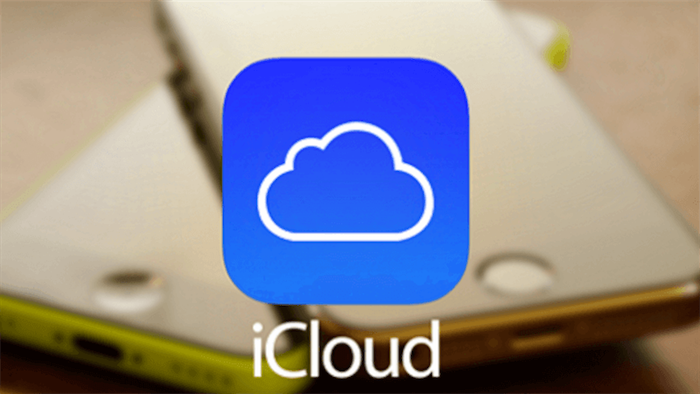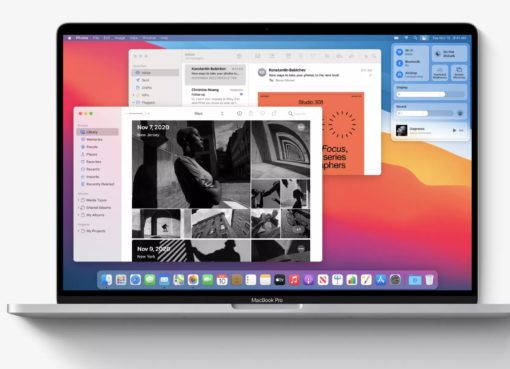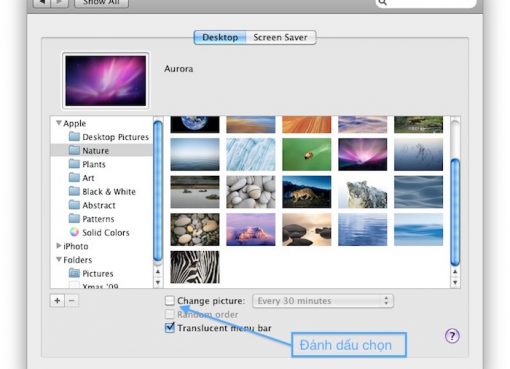iPhone không hỗ trợ thẻ nhớ ngoài, vì thế dung lượng ban đầu của chiếc iPhone mà bạn mua là bao nhiêu thì bạn sẽ được sử dụng trong giới hạn hỗ trợ đó. Do đó, rất nhiều người dùng gặp phải tình trạng iPhone hết bộ nhớ. Để giải nguy cho vấn đề này thì bài viết ngay sau đây, Macstores sẽ hướng dẫn cho người dùng 3 bí kíp chữa cháy cho thiết bị iPhone hết bộ nhớ, nhất là với các thiết bị iPhone có bộ nhớ thấp như 16GB hoặc 32GB

1. Xoá các ứng dụng không cần thiết chiếm nhiều dung lượng
Bạn sẽ thật phung phí khi cài đặt những ứng dụng mà không bao giờ mở đến. Bộ nhớ trên điện thoại iPhone có giới hạn, vì vậy để tiết kiệm bộ nhớ, bạn hãy chọn lọc những ứng dụng nào thật sự cần thiết để cài đặt và giữ lại trên điện thoại.
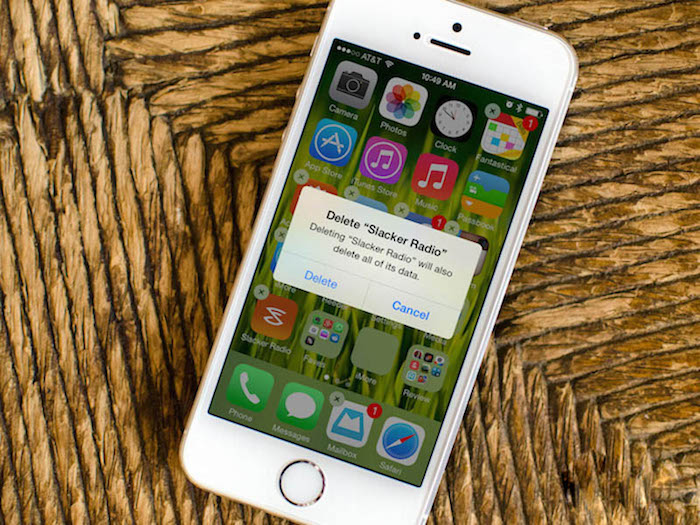
Để kiểm tra nhanh tổng dung lượng bỏ ra cho từng ứng dụng, bạn truy cập Cài đặt -> Cài đặt chung -> Dung lượng & Sử dụng iCloud -> Quản lý dung lượng.
Bên cạnh đó, những ứng dụng như Facebook hay Messenger cũng chiếm khá nhiều bộ nhớ khả dụng trên thiết bị iPhone của bạn, bạn hãy thử gộp cả Facebook và Messenger vào một ứng dụng có tên Friendly ( Lưu ý: Cách này sẽ khiến bạn không dùng được một số tính năng từ Facebook cũng như Messenger )
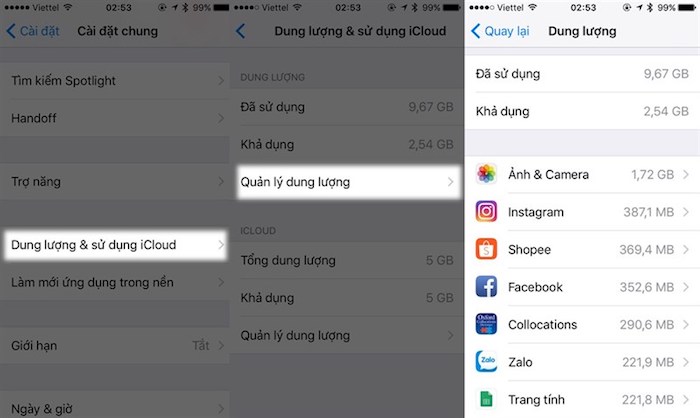
2. Xóa ảnh trong thùng rác
Chỉ xóa ảnh trong thư viện thôi là chưa đủ, bởi những hình ảnh này vẫn sẽ hiện hữu trên iPhone của bạn trong vòng 30 ngày, tại thư mục Thùng rác. Nếu đích thực muốn xóa hình ảnh để dọn dẹp iPhone, bạn có thể vào Ảnh -> Album -> thư mục Đã xóa gần đây -> Xóa tất cả
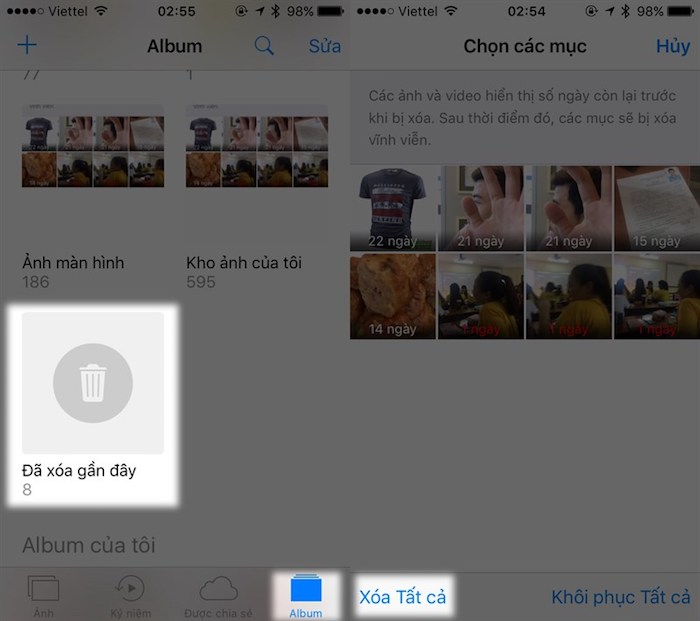
3. Dọn dẹp iCloud bị đầy
Có thể bạn đã biết, iCloud là đám mây của Apple, giúp lưu trữ dữ liệu như tệp tin sao lưu, hình ảnh,… Từ đó tùng tiệm được dung lượng cho bộ nhớ của iPhone bởi tính tối giãn hình ảnh sau khi sao lưu lên iCloud. Và tất nhiên iCloud sẽ gần như ngưng tiếp nhận dữ liệu nữa khi bộ nhớ iCloud báo đầy. Điều bạn cần làm bây giờ là quét dọn bộ nhớ iCloud bằng cách, bạn truy cập vào Cài đặt -> Cài đặt chung -> Dung lượng & Sử dụng iCloud -> Quản lý dung lượng. Tại đây danh sách những mục đã chiếm dữ liệu sẽ hiện ra như thư viện ảnh, các bản sao lưu, các tài liệu,… Từ đó bạn có thể thu dọn dễ dàng hơn.
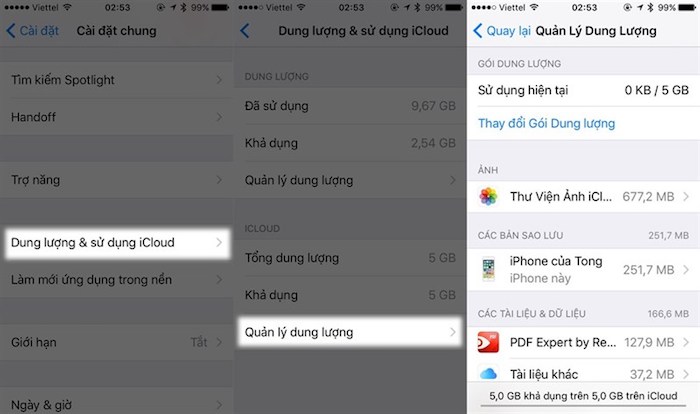
Bên cạnh đó chúng ta cũng có thể sử dụng biện pháp Nâng cấp dung lượng iCloud.